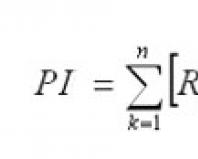Rostelecom İnternet telefonda çalışmıyor. Rostelecom'un interneti neden yavaş? Ekipman ayarlarının kontrol edilmesi
İnternette hızlı çalışmaya alışkınsınız ve Rostelecom İnternet tarifenizde ödediğiniz kaliteyi almak istiyorsunuz, ancak İnternetin gözle görülür şekilde yavaşladığı durumlar da var. Bu yazımızda bu gibi durumların temel nedenlerine ve yapılması gerekenlere bakacağız.
İnternet yavaşlamasının ana nedenleri
Rostelecom Internet'in yavaşlamasının ana nedenleri hem sağlayıcı tarafında (ekipman arızası, üst düzey sağlayıcıyla ilgili sorunlar, sistem arızaları ve hataları) hem de kullanıcı tarafında olabilir. Sağlayıcının sorunlarını etkileyemezsiniz, bu nedenle kullanıcı tarafındaki ana sorunlara bakacağız:
- bilgisayarda virüs bulunması
- daire içindeki Rostelecom kablosunun hasar görmesi
- yanlış bağlantı ayarları
- yönlendirici arızası
- kişisel hesapta yetersiz bakiye
Rostelecom'dan virüsler veya hasarlı kablolar
Düzenli İnternet yavaşlamalarını fark etmeye başlarsanız yapmanız gereken ilk şey, bilgisayarınızda virüs olup olmadığını kontrol etmektir. Muhtemelen zaten bir tür antivirüs yazılımınız yüklüdür, ancak onun çalışmasına %100 güvenmemelisiniz. Başka bir antivirüs indirmeyi ve bilgisayarınızı taramak için kullanmayı deneyin. Aşağıdakilerden birini azalan sırayla kullanmanızı öneririz:
- Doktor Web. Program web sitesine https://download.drweb.ru/ gidin ve bilgisayarınızı virüslere karşı ücretsiz olarak kontrol etmenizi sağlayacak demo sürümünü indirin.
- Nod32. Resmi antivirüs web sitesini https://www.esetnod32.ru/download/ açın ve lisans anahtarı olmadan demo kurulumunu içeren ticari olmayan ev sürümünü indirin.
- Mcafee. Bir başka güvenilir antivirüs çözümü Mcafee antivirüsüdür. https://www.mcafee.com/consumer/ru-ru/store/m0/ adresine gidin ve ücretsiz deneme sürümünü indirin.
Lütfen birden fazla antivirüs programının bilgisayarınızda aynı anda çalışamayacağını unutmayın. Başka bir antivirüs kurmadan önce, öncekini bilgisayarınızdan kaldırmalı ve yeniden başlatmalısınız.
Bilgisayarınızı kontrol ettikten sonra antivirüs şüpheli bir şey bulamadıysa, dairenin içindeki Rostelecom kablosunu dikkatlice incelemelisiniz. Sadece bir el feneri al ve onunla uzaklaş ön kapı bilgisayarınıza veya yönlendiricinize.

Kabloda her şey yolundaysa, yönlendiriciye giden gücü 30 saniye süreyle kapatın ve tekrar açın. Yönlendiricinin işletim sistemi yeniden başlatılacak ve İnternet'e yeniden bağlanacaktır.
İnternet yavaşlaması ilk kez fark edilirse kişisel hesabınıza gidin ve kişisel hesabınızın durumunu kontrol edin.
İnternet yavaşlamasının bir başka nedeni de siteleri açtığınız tarayıcının kendisi olabilir. Şu anda en hızlısı Chrome. Buna ek olarak kullanabilirsiniz Firefox tarayıcısı. Microsoft'un Internet Explorer ve Microsoft Edge çözümlerini kullanmamalısınız.
Yukarıdaki seçeneklerin tümünü denediyseniz ve İnternet yavaşlamaya devam ediyorsa, şu adresten teknik desteği aramanız gerekir: ücretsiz numara 8-800-100-08-00 ve bir uzmanın tavsiyelerine uyun.
İnternet ile ilgili sorunlar, küresel ağla karşılaşan herkes tarafından bilinmektedir. Bugün nüfusun büyük bir kısmının uzaktan işe alım yoluyla istihdam edildiğini hesaba katarsak, sorunun küresel boyuta ulaştığını söyleyebiliriz.
Bugün Rostelecom İnternetinin neden kaybolabileceğini veya yavaş çalışabileceğini anlayacağız (yavaş çalışmaya bağlı olabilir) ve bunu nasıl düzelteceğimizi de öğreneceğiz.
İnternet sorunlarının yaygın nedenleri
No. 1 Bilgisayara bir virüs bulaşmış. Rostelecom'un İnterneti günde birkaç kez düzenli olarak başarısız olursa, bunun için sağlayıcıyı suçlamak için acele etmeyin. Girişimin bilgisayara yerleşen kötü amaçlı bir programdan kaynaklanması muhtemeldir.
Çözüm. Sisteminizi iyi bir antivirüs ile kontrol edin. Yavaş çalışma bundan kaynaklanıyorsa, zararlılar giderildikten sonra her şey normale dönecektir.
No. 2 Kablonun bütünlüğü zarar görmüş veya bağlantısı çok gevşek. Kural olarak, tellere gereken özen gösterilmiyor ve daire boyunca gerilmiş yerde yatıyorlar. Üzerine basılıyor, kapının altına bastırılıyor, bükülüyor. Ancak çoğu zaman İnternet tam da bu nedenle ortadan kayboluyor. Hasar her zaman gözle fark edilmez; örneğin, kablo bir kez kazara bükülmüşse bütünlüğün ihlal edildiğini görmezsiniz.
Çözüm. Her şey açık, yeni bir kablo satın almanız ve dikkatlice saklamanız gerekiyor. Değiştirdikten sonra her şeyin çok daha iyi ve daha hızlı çalıştığını fark edeceksiniz.
No.3 Yanlış ayarlar. Bir ağa bağlanırken bilgisayar 651 hatasını görüntülüyor. Bunun nedeni, ağa bağlanma girişimidir. yüksek hızlı bağlantı PPPoE protokolüne göre. Bu davranışın nedeni hem müşteri ekipmanından hem de sağlayıcının çalışmasındaki arızalardan kaynaklanabilir. Bununla birlikte, 651 numaralı hata tamamen çözülebilir.
Çözüm. 651 hatasıyla ilgili sorunları çözmek için, 8-800-300-18-00 numaralı telefonu arayarak yardım için Rostelecom uzmanlarıyla iletişime geçmenizi öneririz. Operatör size adım adım ne yapılması gerektiğini ve ekipmanı nasıl uygun şekilde yeniden yapılandıracağınızı anlatacaktır.
Hayır. 4 Ekipmanı değiştirme zamanı geldi.İlk başta İnternet ortadan kayboluyor, daha sonra vakalar sıklaştıkça tamamen çalışmayı bırakıyor. Büyük ihtimalle modeminizin/yönlendiricinizin kullanımdan kalkma zamanı gelmiştir.
Çözüm. Öncelikle bunun sizin durumunuz olduğundan emin olmanız gerekir.
- Bilgisayarınızda “Aygıt Yöneticisi” bölümünü bulun.
- Görünen listede modeminizin adını bulun
- Yanında bir simge olup olmadığını görmek için dikkatlice bakın sarı renkİle ünlem işareti aşağıdaki resimdeki gibi.
Ve iki seçenek var:
1.: Ekipman bulunamazsa değiştirilmesi gerekir. Rostelecom abone departmanından yeni bir modem satın almak daha iyidir çünkü... Yalnızca böyle bir cihaz için müşteriye karşı şirket sorumludur.
2.: Sarı bir simge algılanırsa donanım sürücülerini yeniden yüklemeniz gerekecektir. Bilgisayarınızla "siz" iseniz, riske atmamak ve bu amaçlar için bir uzmanı davet etmek daha iyidir.
Hayır. 5 Hesabınızdaki para bitti. Kulağa ne kadar ilkel gelse de, deneyimler, sağlayıcının hizmetleri için zamanında ödeme yapmayı unutan müşterinin unutkanlığı nedeniyle İnternet'in çoğu zaman çalışmadığını göstermektedir (tüm bilgileri görebilirsiniz). Ah, insanların kablolarla uğraştığı, bilgisayarı çözmeye çalıştığı, bir dizi karmaşık manipülasyon yaptığı ve onu yalnızca son çare olarak kontrol ettiği pek çok olay var.
İnternette sorunla karşılaşırsanız firmanın teknik desteğine başvurabilirsiniz. Bu, durumu daha da kötüleştiren durumlardan kaçınmanıza olanak tanır ve arayan kişi bilgisayarlar hakkında hiçbir şey bilmese bile uzmanlar sizi çok yetkin ve net bir şekilde denetler.
Her Rostelecom abonesi aniden interneti kaybedebilir. Mesele, sağlayıcının kötü olması değil - birçok sorun müşterinin kendisinden kaynaklanıyor. Nedeni hızlı bir şekilde nasıl ortadan kaldırabilirim ve ağı yeniden kullanmaya nasıl başlayabilirim?
Rostelecom İnternet kapanmalarının sık nedenleri
Tüm nedenler iki büyük gruba ayrılabilir: sağlayıcı tarafındaki sorunlar ve abone tarafındaki sorunlar ( yanlış işlem ekipman veya işletim sistemi bileşenleri).
İstemci tarafı sorunları
İnternet eksikliğinin pek çok açıklaması var. Bunlardan en yaygın olanları şunlardır:
- Abonenin kişisel hesabında yeterli para yok. Bu durumda sağlayıcı, müşteri ödeme yapana kadar ağa erişimi engelleme hakkına sahiptir. Ayrıca, yatırılan tutarın ödeme yapıldıktan sonra hesabınıza aktarılmayabileceğini lütfen unutmayın. Bu çok nadiren olur, ancak yine de olur. Bu durum, hesabınıza yükleme yapmaya çalıştığınız hizmetle ayrı bir araştırma yapılmasını gerektirir.
Hesapta gerekli miktar yoksa, sağlayıcı İnternet erişimini engelleyecektir
- Yönlendirici başarısız oldu. Bu durumda tamir edilmesi veya değiştirilmesi gerekebilir. Servisi aramadan önce tüm kabloların bütünlüğünü kontrol etmelisiniz. Ayrıca cihazın aşırı ısınması veya çalışma sırasında çok sayıda hatanın birikmiş olması da mümkündür, ardından yönlendiriciyi yeniden başlatarak bunu yapabilirsiniz.
- Virüsler bilgisayarınıza girdi. Hem önemli sistem dosyalarına zarar verebilir hem de internete erişimi engelleyebilirler.
- Ağ veya yönlendirici ayarları kayboldu. Örneğin, yanlış IP adresi belirtildi. Sorun yönlendiricideyse, büyük olasılıkla üzerindeki Wi-Fi ve WAN göstergeleri yanmayacaktır.
Yönlendirici ayarları kaybolursa Wi-Fi ve WAN göstergelerinin yanması durabilir
- Sürücüler güncel değil ağ kartı. Bunları Aygıt Yöneticisi aracılığıyla güncelleyin veya gerekli yükleyiciyi şuradan indirerek manuel olarak yeniden yükleyin. resmi sayfa PC'nizin veya ağ kartınızın üreticisi.
İnternet ödemesi
Daha önce yapmadıysanız, sizin için uygun olan herhangi bir şekilde İnternet için ödeme yapın: kişisel hesabınız aracılığıyla, bir terminal aracılığıyla, şirketin ofisinde, Euroset salonunda veya en yakın banka şubesinde.
eğer varsa Mobil İnternet, telefonunuzdaki web sitesi veya uygulama aracılığıyla kişisel hesabınıza giriş yapmak için kullanın. Bu durumda Yandex.Money, Qiwi, WebMoney veya banka kartı Visa veya Mastercard.
Mobil internetiniz varsa telefonla ödeme yapmayı deneyin. kişisel hesap Rostelecom (web sitesinde veya uygulama aracılığıyla)
Rostelecom hizmetlerinin ödeme süresi, sözleşme imzalanırken seçilen sisteme bağlıdır: avans veya kredi. İlk durumda, en geç ödemenin yapılacağı ayın ilk günü hesabınıza para yüklemeniz gerekir. Kredi sisteminde paranın en geç içinde bulunulan ayın 20'sine kadar hesaba ulaşması gerekir.
Rostelecom hizmetleri için İnternet üzerinden çeşitli şekillerde ödeme yapabilirsiniz.
Yakın zamanda hesabınıza nakit dışı yöntemle yükleme yaptıysanız ancak yetersiz bakiye nedeniyle ağınız hala kapalıysa, bu, paranın size ulaşmadığı anlamına gelir. Bu durumda fonların aktarıldığı hizmetin yöneticileriyle iletişime geçmeniz gerekir. İşlem numarasını belirtmeniz istenecektir - bir uzman ödemenin durumunu kontrol edecek ve gerekirse onaylayacaktır. Ödeme durumunun "Tamamlandı" olduğu ortaya çıkarsa, sağlayıcıyı arayın ve paranın neden yatırılmadığını öğrenin. Sistemlerinde bir aksaklık olmuş olabilir. Çağrıdan sonra durumun çözülmesi gerekir.
Bazen önceden yapılan bir ödeme hesabınıza ulaşmaz; bu durumda, ödemeyi yaptığınız hizmetin yöneticileriyle iletişime geçmeniz gerekir.
Rostelecom, tüm kullanıcıların hesaplarına zamanında yükleme yapma fırsatına sahip olmadığını anlıyor, bu nedenle şirket, kişisel hesabınızda veya destek hizmeti aracılığıyla etkinleştirilebilen "Vaat Edilen Ödeme" seçeneğini oluşturdu. Ödemeyi bir hafta süreyle erteleyeceksiniz ve bu süre zarfında ağı tam olarak kullanabileceksiniz. Bu seçeneği kullanmak için herhangi bir ücret alınmayacaktır.
Rostelecom kişisel hesabınızda “Vaat edilen ödeme” hizmetini etkinleştirebilirsiniz
Tüm cihazları yeniden başlatın ve ekipman bütünlüğünü kontrol edin
İnternetinizin ücretinin ödendiğini biliyorsanız hemen aşağıdaki adımlara geçin:

İnternet'e şu adresten bağlanıyorsanız: telefon hattı, frekansları gerekli aralığa dönüştürmek için kullanılan bir cihaz olan ayırıcı arızalanmış olabilir. Teşhis için en yakın Rostelecom ofisine gönderilmelidir.
Yerleşik Windows aracını kullanarak ağ teşhisi
Windows işletim sistemi, kullanıcıların İnternet sorunlarını hızlı ve kolay bir şekilde çözmelerine yardımcı olan kendi yerleşik aracına sahiptir. Hepsi olmasa da sorunların çoğu teşhis aracıyla çözülebilir:
- Ağ simgesinin içerik menüsünü genişletin ve “Sorunları teşhis et” seçeneğini seçin.
Ağ simgesinin içerik menüsünden "Sorunları tanıla"yı seçin
- Doğrulamanın tamamlanmasını bekleyin; biraz zaman alacaktır.
Sistem herhangi bir sorun bulana kadar bekleyin
- Sistem tüm bilgileri topladığında, büyük olasılıkla bir tür sorunu tespit edecek ve bunu düzeltmek için hemen bir yöntem önerecektir. Bu yöntemi kullanmaya başlamak için sağlanan bağlantıya tıklayın.
- Araç, taramanın başında bir sorun tespit etmezse “Başka bir sorunum var” seçeneğine tıklayın.
- "Belirli bir adaptör kullan..." seçeneğini seçin.
- Görünen listede bağdaştırıcınıza tıklayın ve "İleri" ye tıklayın - sorunların aranması yeniden başlayacaktır. Eğer mevcutlarsa, araç durumdan bir çıkış yolu bulmaya çalışacaktır.
Listeden adaptörünüzü seçin ve “İleri” düğmesine tıklayın
- Testin sonunda sihirbaz size çözülen sorunlar ve baş edemediği sorunlar hakkında kısa bir rapor sunacaktır. Kalırlarsa diğer yöntemlere geçin.
Ağ Ayarlarını Ayarlama
Ağ ayarlarınızın (IP adresi, DNS sunucusu) doğru olup olmadığını kontrol etmek için şu adımları izleyin:
- Görev çubuğunda zaman göstergesinin yanında bulunan ağ simgesi menüsünü açmak için sağ tıklayın. Ağ ayarları penceresini başlatmak için listenin ikinci bileşenine tıklayın (Windows 10 için).
Ağ simgesinin içerik menüsünde “Ağ ve İnternet Ayarları”na tıklayın
- Ayarlar penceresinde Ethernet veya Wi-Fi sekmesine gidin ve ardından sağ sütunda "Adaptör ayarlarını yapılandırın" bağlantısını bulup açın.
- İşletim sisteminin yedinci sürümüne sahipseniz, ağ simgesinin içerik menüsünden "Ağ ve Paylaşım Merkezi"ni başlatın - adaptör ayarlarını değiştirme bağlantısı oradadır.
- Önceden oluşturulmuş bağlantıların bulunduğu pencerede bağlantınızı bulun ve sağ tıklayın. Açılan menüde "Özellikler" seçeneğini seçin.
Görünen menüde "Özellikler" seçeneğine tıklayın
- Bağlantı bileşenleri listesindeki “ağ” sekmesinde “IP sürüm 4” nesnesini bulun ve çift tıklayarak penceresini başlatın veya sol tuşla seçin ve ardından listenin altındaki “Özellikler” butonuna tıklayın.
Listede “IP sürüm 4” öğesini bulun ve özelliklerini açın
- Seçilen bileşenin özelliklerinde parametreleri değiştirin. Otomatik DNS ve IP algılamanız varsa Rostelecom ile yaptığınız sözleşmede belirtilen adresleri girin. Zaten girilmişlerse doğruluğunu kontrol edin veya otomatik algılamayı ayarlayın.
Daha önce otomatik olarak algılanacak şekilde ayarlanmışlarsa IP adresini ve DNS sunucusunu manuel olarak girin
- Tamam'ı tıklatarak tüm değişiklikleri kaydedin. Bundan sonra internet bağlantınızı kontrol edin.
Ağ bağdaştırıcısı sürücüsünü yeniden yükleme veya güncelleme
Sürücüleri resmi kaynaklar (daha karmaşık bir yöntem) veya Aygıt Yöneticisi uygulaması aracılığıyla manuel olarak güncelleyebilirsiniz. Son yöntem yeni başlayanlar için de uygundur. Onun örneğini kullanarak eylem sırasına bakalım:
- İnternete erişebilmek için başka bir ağa bağlanın. Bu olmadan, sistem gerekli dosyaları indiremeyecek ve buna göre yükleyemeyecektir.
- Windows 10'unuz varsa ekranın sol alt köşesinde bulunan "Başlat" düğmesine sağ tıklayın ve beliren menüde "Aygıt Yöneticisi" öğesini bulun.
- Diğer tüm işletim sistemi sürümleri için uygundur klasik yöntem: Standart “Bilgisayarım” kısayoluna sağ tıklayın ve içerik penceresinde “Özellikler”i seçin.
“Bilgisayarım” kısayolunun içerik menüsünde “Özellikler”e tıklayın
- Sistem Bilgileri panelinde ekranın sol tarafındaki bağlantıyı kullanarak Aygıt Yöneticisi'ne gidin.
Sistem bilgisi penceresinde Aygıt Yöneticisi'ni açın
- Donanım aygıtları listesinde “Ağ bağdaştırıcıları” bloğunu genişletin.
Ağ bağdaştırıcıları listesinde sizinkini bulun ve sağ tıklayın.
- Listeden bağdaştırıcınızı seçin: Kablosuz bağlantınız varsa Kablosuz veya Wi-Fi yazan öğeye sağ tıklayın, kabloluysa adının sonunda Family Controller ibaresi bulunan bileşene tıklayın.
Görünen menüde “Sürücüyü güncelle” seçeneğini seçin
- Sürücü güncellemeleri için otomatik arama çalıştırın.
Güncelleme sihirbazı penceresinde otomatik güncelleme aramasını seçin
- Tamamlanana kadar bekleyin; işlem biraz zaman alacaktır.
Seçilen sürücünün güncellemeleri kontrol etmesini bekleyin
- Sonuç olarak işletim sistemi güncellemeyi bulup yükleyecek veya en son sürücülerin zaten yüklü olduğunu size bildirecektir. İkinci durumda, cihaz üreticisinin resmi web sitesinden indirilen yükleyiciyi kullanarak bunları manuel olarak yeniden yüklemeyi deneyebilirsiniz.
Sihirbaz kontrol ettikten sonra, aygıtta ağ bağdaştırıcısının en son sürücülerinin yüklü olduğunu bildirebilir
- Cihazı bir süreliğine devre dışı bırakmayı deneyin - içerik menüsündeki "Sil" düğmesine tıklayın (fareye sağ tıklanarak çağrılır).
- Bundan sonra, "Eylem" listesinde bir yapılandırma güncellemesi çalıştırın - sürücü yüklenecek ve cihaz listede tekrar görünecektir. Bilgisayarınızı yeniden başlatın ve bağlantınızı kontrol edin.
“Eylem” menüsünde “Donanım yapılandırmasını güncelle” düğmesine tıklayın
eğer varsa kablolu internet ağınız için bağlantıyı yeniden oluşturabilirsiniz:
- “Çalıştır” panelini açmak için klavyenizdeki Win+R tuş kombinasyonuna basın. İçinde kontrol komutunu yazın ve sistemin hemen yürütmesi için Tamam'a tıklayın.
“Aç” satırına kontrol yazın
- Sonuç olarak ekranda “Kontrol Paneli” görünecektir. İçinde “Ağ ve Paylaşım Merkezi” bölümünü bulun.
Denetim Masası'nda Ağ ve Paylaşım Merkezi bloğunu bulun ve açın.
- Bir sonraki pencerede “Yeni bir bağlantı oluştur ve yapılandır” bağlantısını takip edin.
“Yeni bir bağlantı oluştur ve yapılandır” seçeneğine tıklayın
- Ağ Sihirbazı'nda “İnternet Bağlantısı” seçeneğini seçin.
"İnternet Bağlantısı"nı seçin ve "İleri"ye tıklayın
- Yönlendiriciniz varsa ikinci veya üçüncü öğeye tıklayın ve aşağıdaki adımları izleyin. basit talimatlar ustalar
- İnternet bağlantınız kabloyla yapılıyorsa “Yüksek hızlı”yı, modemle yapılıyorsa “Çevirmeli”yi seçin.
Yüksek hızlı ve çevirmeli internet bağlantıları arasında seçim yapın
- Sihirbazın bir sonraki sayfasında Rostelecom ile yaptığınız sözleşmedeki ağ yetkilendirme verilerini girin. İsterseniz şifrenizi kaydetme seçeneğinin yanındaki kutuyu işaretleyin. Aşağıdaki özel öğeyi kullanarak PC'nizin diğer kullanıcılarının oluşturduğunuz bağlantıyı kullanmasına izin verebilirsiniz. Ayrıca bağlantı için bir ad girin ve “Bağlan” düğmesine tıklayın.
Sağlayıcıyla yapılan sözleşmedeki verileri kullanarak kullanıcı adınızı ve şifrenizi uygun alanlara girin
Video: "ilk on" arasında yeni bir bağlantı nasıl oluşturulur
Antivirüs taraması
Güncellenmiş veritabanlarına sahip bir antivirüs, kötü amaçlı dosyaları tespit edebilir. Kaspersky veya Avast gibi üçüncü taraf bir antivirüs kullanabilir veya standart bir antivirüs çalıştırabilirsiniz. koruyucu madde Pencereler:
- Windows tepsisini genişletin - ağ simgesinin yanındaki ok simgesi. İçinde beyaz kalkanı seçin - ekranda “Windows Defender Merkezi” açılacaktır.
Defender'ı açmak için Windows tepsisindeki beyaz kalkana tıklayın
- Sol sütundaki bölümlerin listesini içeren bağlantıya veya ilgili kutucuğa tıklayarak “Virüslere ve tehditlere karşı koruma” bloğuna gidin.
“Virüs ve Tehdit Koruması” bölümünü açın
- Bir sonraki sayfada hemen hızlı bir taramaya başlayabilirsiniz. Herhangi bir sonuç vermezse (virüs algılanmazsa), tam tarama yapın. “Yeni bir gelişmiş tarama çalıştır” bağlantısını tıklayın.
Hızlı tarama hiçbir şeyi ortaya çıkarmazsa, "Yeni bir gelişmiş tarama çalıştır" bağlantısına tıklayın.
- Sonraki sayfada tam veya çevrimdışı tarama arasında seçim yapın. İlki oldukça uzun sürecek ama aynı zamanda PC'nizde işinizi yapmaya devam edebileceksiniz. Çevrimdışı tarama, bilgisayarın yeniden başlatılmasını gerektirecek ve yaklaşık 15 dakika sürecektir. Virüs taraması başlatmak için gri düğmeye tıklayın.
Tarama türünü seçin ve listenin altındaki düğmeyi kullanarak taramayı başlatın
- İşletim sistemi prosedürü tamamlayana kadar bekleyin. Sonuçlar kötü amaçlı dosyalar içerebilir. Mevcut eylemler listesinden onlar için silmeyi seçin.
Sisteminizde virüs taramasının tamamlanmasını bekleyin
- Bundan sonra, virüsler onlara zarar vermiş olabileceğinden, Komut İstemi'ndeki tüm sistem dosyalarını sfc /scannow komutunu kullanarak geri yükleyin.
Yönlendiriciyi sıfırlama ve kurma
Bir yönlendiriciyi kendiniz kurmak oldukça basittir. Örnek olarak TP-Link yönlendiriciyi kullanarak bu prosedüre daha yakından bakalım:
- Daha önce her şeyi sıfırla parametreleri ayarla yönlendirici: kabloları bağlamak için yuvaların bulunduğu arka panelde Sıfırla düğmesini bulun. Yüzeyde değil, içeride olduğundan, yalnızca ince dikdörtgen bir nesneyle (bir iğne, bir iğnenin keskin ucu, bir kibrit vb.) Basabilirsiniz. Birkaç saniye basılı tutun.
İnce, uzun bir nesneyle hafif girintili Sıfırlama düğmesine basın
- Yönlendiriciyi yeniden yapılandırmaya devam edin: herhangi bir tarayıcıda, 192.168.1.1 sayı kombinasyonunu veya tplinklogin.net ifadesini adres çubuğuna girin veya yapıştırın. Yetkilendirme alanlarına kullanıcı adı ve şifre olarak admin yazın. Bu, hemen hemen tüm TP-Link yönlendiricilerini kurmak için standart hesap yetkilendirme verileridir.
Her iki alana da admin kelimesini girin ve “Giriş”e tıklayın
- Sayfanın sol tarafında "Ağ" bölümünü bulup açın - ilk WAN sekmesi açılacak, ihtiyacımız olan şey bu. Bağlantı türlerini içeren açılır menüde değeri “PPPoE (Rusya PPPoE)” olarak ayarlayın.
“Bağlantı Türü” menüsünde “PPPoE (Rusya PPPoE)” seçeneğini seçin
- Rostelecom Internet için kullanıcı adınızı ve şifrenizi girmek için ek alanlar sayfada görünecektir. Bunları dikkatlice doldurun ve ardından “Bağlan” veya “Bağlan”a tıklayın. “Görev Çubuğu”ndaki ağ simgesi panelinde “Bağlandı” durumu görünmelidir. Sayfanın en altındaki özel düğmeyi kullanarak tüm değişiklikleri kaydettiğinizden emin olun.
Sağlayıcı tarafında sorunlar
Bilgisayarınız ve ağ donanımı bununla hiçbir ilgisi olmayabilir. Sorunları gidermek için kendi açınızdan tüm önlemleri aldıysanız ve hiçbir şey yardımcı olmuyorsa, büyük olasılıkla sorun Rostelecom tarafındadır. Sağlayıcı aşağıdaki nedenlerden dolayı İnternet erişimi sağlayamayabilir:
- Hat veya ekipmanla ilgili sorunlar.
- Önleyici çalışmaların yürütülmesi.
- Kötü hava koşullarından dolayı hat paraziti.
Sorunun bilgisayarınızda olmadığından emin olmak için desteği arayın. Hat üzerinde işin gerçekten yürütüldüğü ortaya çıkarsa, işin ne zaman tamamlanacağını kontrol edin - bunu yapmaya her türlü hakkınız vardır. Burada hiçbir şey yapamayacaksınız; yalnızca sağlayıcının ağa erişimi yeniden sağlamasını beklemeniz gerekecek.
Video: Rostelecom Internet neden çalışmayabilir ve bu durumda ne yapılmalı
İnternete bağlanırken en sık yapılan hatalar
Ağa bağlanmaya çalıştığınızda ekranınızda çeşitli hata mesajları görünebilir. Genellikle sorunun nedenini belirleyebileceğiniz ve dolayısıyla hangi önlemlerin alınacağını anlayabileceğiniz belirli kodlar eşlik eder.
Hata 651 veya 692: ağ ekipmanının yanlış çalışması
Kod 651, abonenin ağ ekipmanının açık olduğunu gösterir. şu an düzgün çalışmıyor: ağ faturalandırma hatası, modem ile bilgisayar arasında çakışma. Çoğu zaman bu durumda, mevcut tüm cihazların basit bir şekilde yeniden başlatılması yardımcı olur. Ayrıca kabloların bütünlüğünü kontrol etmeniz ve konektörlere iyi bağlanıp bağlanmadığını kontrol etmeniz de önerilir.
Cihazların yeniden başlatılması sorunu çözmezse, dahili Sıfırlama tuşunu kullanarak yönlendiriciyi fabrika ayarlarına sıfırlayın ve yeni bir bağlantı oluşturun. Detaylı talimatlar içinde bulacaksın önceki bölümler Bu makale.
Ağ ekipmanı arızalanmaya başladığında hata kodu 651 görünüyor
Bu hata, virüsten koruma yazılımınız veya Windows Defender Güvenlik Duvarınız İnternet bağlantınızı engellediğinde ortaya çıkabilir. Bu durumda güvenlik yardımcı programlarını devre dışı bırakmanız ve bağlantıyı kontrol etmeniz gerekir. Güvenlik Duvarını devre dışı bırakmak için aşağıdakileri yapın:
- Bu makalenin "Yeni bağlantı oluşturma" bölümünde açıklandığı gibi Çalıştır penceresinden Denetim Masası'nı başlatın. Paneli "Başlat" veya "Windows Arama" yoluyla da açabilirsiniz; yalnızca uygun sorguyu girmeniz yeterlidir.
"Devre Dışı Bırak"ı seçin ve Tamam'a tıklayın
Üçüncü taraf antivirüs yazılımını bir süreliğine devre dışı bırakmak, standart Windows Defender veya Güvenlik Duvarı'ndan çok daha kolaydır. Örnek olarak Avast'ı kullanarak prosedüre bakalım:

Hata 651, bir sürücü arızasının sonucu olabilir; bu makalenin ilgili bölümündeki talimatları kullanarak sürücüyü yeniden yükleyin veya güncelleyin.
Hata 691: Yanlış kullanıcı adı veya şifre
691 koduna genellikle kullanıcı adının veya şifrenin alan adı için geçerli olmadığını belirten bir mesaj eşlik eder. Çoğu zaman, bu hata, sağlayıcının ağına yetkilendirme için yanlış girilen veriler nedeniyle oluşur. Rostelecom'un size sağladığı şifrenin ve giriş bilgilerinin doğru girildiğinden emin olun ve bir hata bulursanız düzeltin ve ağa tekrar bağlanmayı deneyin.
Ağa yanlış oturum açma bilgileri girilirse hata kodu 691 oluşur.
691 hatasının nedeni eksik bir hesap olabilir - İnternet için ödeme yaptığınızdan emin olun ve ödeme yoksa, ağa erişim sağlamak için bunu yapın.
Hata 678: Bağlantı devre dışı bırakıldı
Hata kodu 678 genellikle uzaktaki bilgisayarın şu anda yanıt vermediğini belirten bir mesajla birlikte gelir. Bu tek bir anlama gelir; sunucu ile bilgisayar arasında bağlantı yoktur. Bu durumda, kural olarak, belirli bir ağ bağdaştırıcısı üzerinden İnternet bağlantısının devre dışı bırakıldığı ortaya çıkar. Kullanıcı tarafından veya kötü amaçlı bir program tarafından kapatılabilir.
Hata 678, bilgisayarınızın mevcut internet bağlantısının devre dışı bırakıldığını gösterir.
Sorunu çözmek için bağlantıyı aşağıdaki şekilde etkinleştirmeniz gerekir:

Rostelecom'un teknik desteği
Bağlantıda sorun yaşarsanız durumu açıklığa kavuşturmak için Rostelecom destek servisini arama hakkına sahipsiniz. Ana numara 8 800 100 08 00'dir. Operatörler çağrılara günün her saatinde yanıt verir. Ayrıca yardım için size en yakın şirket ofisine de başvurabilirsiniz.
İnternete başka bir şekilde (Rostelecom aracılığıyla değil) bağlanabiliyorsanız, sağlayıcının "Yardım" sayfasındaki resmi web sitesine gidin. Formu doldur geri bildirim, adınızı, sorunun niteliğini ve geri bildirim yöntemini belirterek. Bir süre sonra sizi geri arayacaklar veya sorunu çözmek için öneriler içeren bir mektup gönderecekler.
Rostelecom hizmetleriyle ilgili herhangi bir sorun yaşarsanız, sağlayıcının resmi web sitesinde sorunun özünü özetleyen bir geri bildirim formu doldurabilirsiniz.
Rostelecom'dan İnternet, çeşitli nedenlerden dolayı kullanılamayabilir: müşterinin hesabındaki önemsiz borçtan ağ sürücüleriyle ilgili sorunlara kadar. Bağlantı aniden kesilirse yapılacak ilk şey dengeyi kontrol etmek, tüm ekipmanı yeniden başlatmak ve bu işe yaramazsa standart Windows sorun gidericisini çalıştırmaktır. Bu yöntemler işe yaramazsa ağ ayarlarını ve yönlendirici ayarlarını değiştirmeyi, adaptör sürücülerini güncellemeyi ve yeni bir bağlantı oluşturmayı deneyin.
İnternet hayatın ayrılmaz bir parçası modern adam. Herkes, düşük veri aktarım hızları veya hiç bağlantı olmaması gibi, hayatında İnternet bağlantısıyla ilgili sorunlarla karşı karşıya kalmıştır. Bu makale belirli bir şirketin internetiyle ilgili sorunlardan bahsedecek. Rostelecom'dan İnternet'iniz çalışmıyorsa, bu makale tam size göre.
Sorunların çoğu evde çözülebilir
İnternet eksikliğinin ilk ve en yaygın nedeni onarım işi yapan firmadır. Ayrıca İnternet iletişim hizmetleri için zamanında ödeme yapmayı da unutmayın. Ödeme yapmadığınız için bağlantınızın olmaması mümkündür. Bu nedenle hesabınızı şirketin web sitesinden kontrol ettiğinizden emin olun.
Elbette her şey için sağlayıcıyı suçlamadan önce, sizin tarafınızda herhangi bir sorun olmadığından emin olmalısınız. Bu nedenle öncelikle buna detaylı bir şekilde bakalım.
İnternetiniz iyi çalışmıyorsa yapılacak ilk şey fiziksel bağlantıyı kontrol etmektir. İnternet kablosu bilgisayara bağlıysa yeniden bağlamayı deneyin. Kablo bir yönlendiriciye bağlıysa aynısını yapın. Genellikle yoldan geçen birinin ayağıyla tele dokunduğu görülür ve bu da bağlantıda sorunlara yol açar. Sorun ağ cihazının kendisinde olabilir. Yönlendiricinizi yeniden başlatmayı deneyin. Bu yöntem birçok durumda gerçekten yardımcı olur.

Sorunun tam olarak ne olduğunu belirlemek için İnternet'e bağlanın. farklı cihazlar. Erişim yoksa veya yalnızca bilgisayarınızda kötü çalışıyorsa, sorun oradadır. Düşük bağlantı hızına neden olan birkaç neden vardır:
- Kötü amaçlı yazılımlarla PC enfeksiyonu;
- Ağ kartı sürücülerinin yanlış çalışması;
Virüs taraması yaptığınızdan emin olun. Kötü niyetli yazılım hem İnternet hızını hem de genel olarak bilgisayar performansını büyük ölçüde etkileyebilir.

Ayrıca virüsler veya güncellemeler nedeniyle ağ kartı sürücülerinin arızalanmaya başlaması da olabilir. Buradaki çözüm, bu sürücülerin basit bir şekilde yeniden yüklenmesi olabilir. Bunları dizüstü bilgisayarınızın veya PC'nizin üreticisinin web sitesinde bulabilir veya bu bilgisayarda zaten yüklü olanların listesinden seçim yapabilirsiniz. Bütün bunlar "Aygıt Yöneticisi"nde yapılır, Bilgisayarım'a sağ tıklayıp menüden "Yönet"i seçerek oraya gidebilirsiniz.

İnternetten büyük dosyalar veya birkaç torrent indirmek İnternet hızını önemli ölçüde azaltacaktır. Bu tür işlemler trafiğin neredeyse tamamını kaplıyor.
Kullandığınız tarifeye de dikkat etmekte fayda var. Düşük hızlı bir pakete abone olduysanız yavaş internetten şikayet etmemelisiniz.
Şimdi Rostelecom'un sorunları hakkında. Sorunlar ve düşük hız sağlayıcının sunucularındaki yoğun yük sırasında meydana gelebilir. Bu konuda yapabileceğiniz hiçbir şey yok, tek yapmanız gereken onunla uzlaşmak. Bu durumda, hata yalnızca Rostelecom'a aittir, çünkü her kullanıcıya yüksek kaliteli iletişim sağlamak ve ekipmanın çalışmasını herhangi bir yükle baş edebilecek şekilde düzenlemek onların görevidir. Burada yardımcı olmanın tek yolu farklı bir kablo kullanmaktır. Düzenli bir ilişkiniz varsa bükümlü çift Fibere geçmek size gözle görülür bir hız farkı sağlayacaktır, ancak bunun ek bir maliyeti olacaktır. İnternet bağlantısı hiç yoksa (ve zaten her şeyin yolunda olduğundan emin olduysanız), hemen Rostelecom destek servisine telefonla başvurun. Sorun, sağlayıcıdan dairenize kadar herhangi bir noktada kablonun kendisinde olabilir, bu nedenle şirket sorunu ne kadar erken tespit ederse, o kadar hızlı çözülecek ve uzun zamandır beklenen İnternet'e kavuşacaksınız.

Rostelecom tarafından kurulan ADSL modem arızalanmış olabilir. Arızanın nedeni elektrik şebekesindeki dengesiz voltaj veya cihazın aşırı ısınması, ayırıcının arızası olabilir (ayırıcı, telefona giden ses trafiği ile bilgisayara veya yönlendiriciye giden veri trafiğini ayırmak için gereklidir) . Ayrıca yanlış veya kaybolan ayarlar nedeniyle İnternet olmayabilir. Her durumda desteği aramanız ve bir teknisyeni aramanız gerekir.
İnternet ETTH teknolojisi kullanılarak gerçekleştiriliyorsa ( olağan yol, bükümlü çift kullanıldığında), bağlantı sorunlarının nedenleri şunlar olabilir:
- Ağ cihazının (yönlendirici/yönlendirici) yanlış ayarları. Bu, bir uzmanı arayarak veya kendinize güveniyorsanız kendi ayarlarınızı yaparak çözülebilir. Bunun nasıl yapılacağı konusunda destek servisine danışabilirsiniz;
- Kablonun kendisinde sorun var. Kablonun yenisiyle değiştirilmesiyle çözülebilir;
- Ağ aygıtındaki bağlantı noktasının hasar görmesi. Kablonun takıldığı bağlantı noktası yanabilir veya başka bir şekilde hasar görebilir. Bu durumda kabloyu farklı bir bağlantı noktasına bağlamanız gerekir.

İnternet kablosu doğrudan bilgisayara bağlıysa ağ ayarlarını kontrol ettiğinizden emin olun. Sağlayıcı tarafından karıştırılabilir veya değiştirilebilirler. Ayarlarınızı kontrol etmek için Ağ ve İnternet'e gidin. Oraya Denetim Masası'ndan veya görev çubuğunda ekranın sağ alt köşesindeki İnternet bağlantısı simgesine sağ tıklayarak ve listeden uygun öğeyi seçerek ulaşabilirsiniz. Daha sonra “Aktif ağlar” bloğundaki bağlantıya tıklayın. Görünen pencerede "Özellikler" i seçin, bileşenlerin bir listesini göreceksiniz. “IP Sürüm 4 (TCP/IPv4)” bileşenini seçmeniz ve “Özellikler”e tıklamanız gerekecektir. Orada IP adresini, alt ağ maskesini ve DNS sunucusunu girdiğiniz alanları göreceksiniz. Bu ayarlar için sağlayıcınıza danışın. Bu değerler statik olabilir (sağlayıcı size belirli değerler, alanlara girmeniz gereken) veya dinamik (“Otomatik olarak bir IP adresi al” seçeneğini seçmeniz gerekecek, bu durumda hiçbir şey girmenize gerek kalmayacaktır).

Aniden Rostelecom'dan internette sorun yaşarsanız, şirketin destek hizmetine başvurmalısınız. Operatör, hangi tarafta sorun olduğunu kontrol edebilecek ve ya sorunu düzeltmeleri için işçi gönderecek ya da sorunlar sizin tarafınızdaysa nasıl kurulacağı konusunda size tavsiye ve önerilerde bulunacaktır. Sağlanan hizmetlerden sürekli memnun değilseniz, her şeyi sonsuza kadar düzeltmeye çalışmak yerine sağlayıcıları değiştirmeyi düşünebilirsiniz.
İnternet bağlantınızın kalitesinden memnun olsanız da, aksine hizmetlerini kullanmanızı önermeseniz de, Rostelecom ile çalışma deneyiminiz hakkındaki yorumlarınızı paylaşın. Bu makalenin sizin için ne kadar yararlı olduğunu yazın.
World Wide Web'e erişimi olmayan modern bir kullanıcı, elleri ve hatta kafası yokmuş gibi hissediyor. Rostelecom'un İnterneti çalışmıyorsa ne yapmalı? Sağlayıcının ağlarının işleyişinin istikrarlı olduğu kabul edilir. Ancak sorunlar nadir değildir. Hizmet sağlayıcı her zaman suçlu değildir. Bağlantı eksikliğinin nedeninin ne veya kim olduğunu nasıl anlayabilirim? Rostelecom İnternet iyi çalışmıyorsa veya hiç bağlantı yoksa ne gibi önlemler alınmalıdır?
Başlıca nedenler
Çoğu zaman İnternet'teki sorunlar şirketin hat üzerinde yaptığı çalışmalarla ilişkilidir. Bir diğer yaygın neden ise verilen hizmetin bedelini ödemeyi unutmalarıdır. İlk durumda beklemeniz gerekiyor, ikinci durumda ise borcunuzu derhal tasfiye etmeniz gerekiyor. Bağlantının olmamasının bir nedeni, sağlayıcının işiyle değil, kullanıcının etkinliğiyle ilgilidir. Her şeye daha ayrıntılı olarak bakalım. Yani Rostelecom'un yürütmediği ortaya çıktı yenileme çalışmaları ve borcunuzu ödemenize gerek yok çünkü borç yok ve internetiniz hala kayboluyor. Ne yapalım?
Birincil Eylemler
Çoğu durumda aşağıdakiler yardımcı olacaktır:
- Bağlantı kontrol ediliyor. Yokluğu kullanıcıların dikkatsizliğinden kaynaklanabilecek fiziksel bir nedendir. Örneğin: yerleri yıkarken paspasla kabloya vuruyorsunuz, bağlantı kesiliyor ve bilgisayardaki arayüz modem üzerinden bağlantının kesildiğini gösteriyor. Bağlantıyı yeniden kurmak yeterlidir.
- Rostelecom'un İnternet'i yüklememesinin nedenleri yönlendiricide olabilir. Çoğu zaman, İnternet bağlantınızı geri yüklemek için yeniden başlatmanız yeterlidir.
Hız sorunları, Wi-Fi yönlendirici aracılığıyla yavaş yükleniyor, arayüz bağlantının olmadığını gösteriyor, kesintiler ve diğer sorunlar sıklıkla şunlardan kaynaklanıyor:
- ağdan bilgisayara sızan virüsler;
- dosyaların toplu olarak yüklenmesi veya büyük programların indirilmesi;
- sürücülerin yanlış çalışması.
Sağlayıcıların bununla hiçbir ilgisi yoktur. Bir virüs taraması yapın, sürücüleri değiştirin, PC'nizi veya dizüstü bilgisayarınızı kontrol edin. İnternet çalışmıyorsa nedeni, ihtiyaçlarınızı karşılamayan parametrelere sahip seçilen tarife olabilir.
Rostelecom'a ne zaman başvurmalısınız?
 Bazen İnternet kesilirse sağlayıcınıza ne yapmanız gerektiğini sormanız gerekir. Bağlantının neden sürekli kaybolduğu sorusunun cevabı genellikle sunucunun aşırı yüklenmesidir. Bu konuda yapabileceğin hiçbir şey yok. Ekipmanı güncelleyerek sorunu yalnızca Rostelecom çözebilir. Bu sorunu önlemek için fiber optik ağa bağlanmak daha iyidir. Rostelecom İnternet bağlantısı tamamen kesilirse ve yapabileceğiniz her şeyi kontrol ettiyseniz, teknik desteği aramanız gerekir. Çoğu zaman suçlu, hattın herhangi bir yerinde meydana gelen kesintilerdir. Sağlayıcının özel ekipman kullanarak ağı kontrol etmesi gerekir.
Bazen İnternet kesilirse sağlayıcınıza ne yapmanız gerektiğini sormanız gerekir. Bağlantının neden sürekli kaybolduğu sorusunun cevabı genellikle sunucunun aşırı yüklenmesidir. Bu konuda yapabileceğin hiçbir şey yok. Ekipmanı güncelleyerek sorunu yalnızca Rostelecom çözebilir. Bu sorunu önlemek için fiber optik ağa bağlanmak daha iyidir. Rostelecom İnternet bağlantısı tamamen kesilirse ve yapabileceğiniz her şeyi kontrol ettiyseniz, teknik desteği aramanız gerekir. Çoğu zaman suçlu, hattın herhangi bir yerinde meydana gelen kesintilerdir. Sağlayıcının özel ekipman kullanarak ağı kontrol etmesi gerekir.
ADSL modem dengesiz bir bağlantının suçlusu olabilir. İşlevleri, yönlendiricinin dönüşümlü olarak bağlantıyı kesmeye ve bağlanmaya başlaması nedeniyle güç kaynağındaki dalgalanmalardan veya telefon için ses trafiğini ayıran ayırıcının arızasından etkilenir. ADSL modeminizde arıza olsa bile Rostelecom sorunu çözebilir.
eğer varsa Kötü internet veya normal bükümlü tel ile bağlantının hiç olmaması, yanlış ağ ayarlarının sebeplerinden biri olabilir. Geçebilirsin kendi başımıza, eğer konuyu anlıyorsanız. Ayarları değiştirdiyseniz, yönlendiriciyi yeniden başlattıysanız ancak bağlanmıyorsa bir uzmana başvurmanız gerekir. Hasarlı bir kablo nedeniyle ağ bağlantısı sürekli kesiliyor. Değiştirilmesi gerekiyor. Kötü bir bağlantı noktası nedeniyle ağ çökebilir. Kabloyu farklı bir konektöre geçirmeyi denemeniz gerekir. İnternet bağlıysa nedeni doğru belirlenmiştir.
Şu tarihte: doğrudan bağlantı bir PC'ye veya dizüstü bilgisayara kablo, nedeni olabilir ağ ayarları. “Denetim Masası”ndan “İnternet Ağı”na giderek durumun böyle olup olmadığını kontrol edebilirsiniz. Şuraya bağlanmalısınız: " Aktif ağlar" ve "Özellikler"e tıklayın. Daha sonra “IP version 4 (TCP/IPv4)” seçeneğini seçip tekrar “Özellikler”e tıkladığınızda IP adresi ve diğer verilerin girilmesi için alanlar görünecektir. Neyin nerede kaydedildiğinin sağlayıcıyla açıklığa kavuşturulması gerekiyor.
Resmi Rostelecom web sitesinde nerede arayacağınızı öğrenebilirsiniz. Sorunları çözmek için çeşitli seçenekler vardır. Çoğu zaman sorunlar merkezden düzeltilir. Operatörler size telefonda belirli durumlarda hangi önlemlerin alınması gerektiğini söyleyebilir. Bazen arayanın adresine teknisyen göndermekten başka çare kalmıyor. Bunun nedeni ekipman arızası, kablo kopması vb. olabilir. Yardım için sağlayıcınızla ne kadar erken iletişime geçerseniz, İnternet o kadar çabuk stabil hale gelecektir. Durum sıklıkla tekrarlanıyorsa geriye kalan tek şey sağlayıcıyı değiştirmeyi düşünmektir. Bu da yardımcı olur.